Page 1

Gi
DA/l/A
M
M
/
if/
Beknopt overzicht Gigaset DA710
1
3
6
4
13
7
9
8
12
5
2
14
10
11
Display en toetsen
1 Instelbaar display (displaytaal instellen
2 Navigatietoets voor de displayfuncties
3Shift-toets
4Menutoets
5 Nummerherhalings-/pauzetoets
6 Ruggespraaktoets
7 Microfoon uit-toets
8 Naamtoetsen
9 Naamplaatje voor naamtoetsen
10 Sterretje-toets, belsignaal in-/uitschakelen (lang indrukken)
11 Hekje-toets, toetsblokkering in-/uitschakelen (lang indrukken)
12 Handsfree-/headset-toets
£ pagina 11)
13 Toetsen voor het instellen van het volume van de hoorn, headset,
luidspreker en belsignaal
14 Microfoon voor handsfree telefoneren
LED
A Handsfree-/headset-toets
¤ knippert bij een inkomende oproep
¤ licht op als het gesprek via luidspreker of headset wordt gevoerd
¤ knippert bij opgelegde hoorn als er een nieuwe oproep of een
nieuw bericht is binnengekomen (instelling
£ pagina 11)
nl 1
Page 2
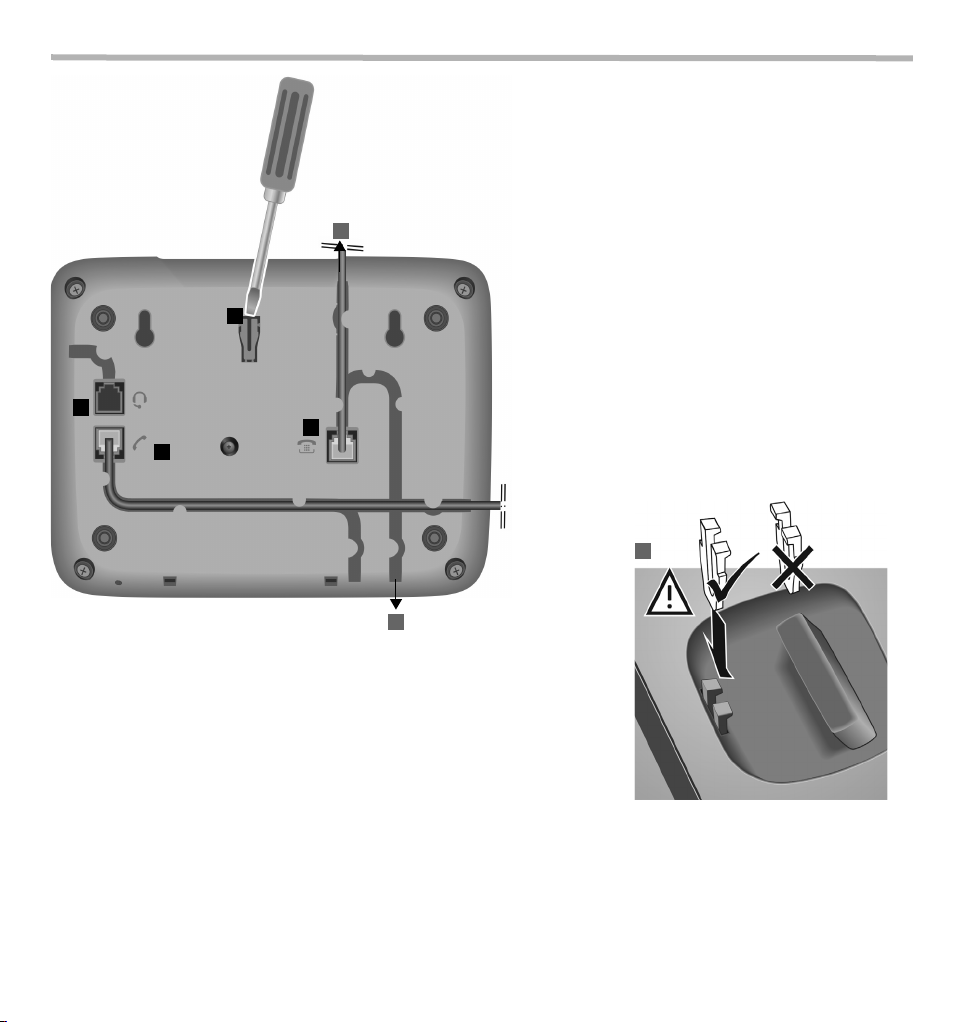
Gi
DA/l/A
M
M
/
if/
Telefoon aansluiten
¤ Sluit de telefoonaansluiting van het toestel (1) aan op uw telefoonaansluiting. Gebruik
hiervoor het meegeleverde telefoonsnoer.
In sommige landen heeft u hiervoor een telefoonadapter nodig. Deze wordt in de
meeste gevallen meegeleverd.
Headset aansluiten
¤ Op de aansluiting (5) kunt u een headset met RJ9-stekker aansluiten, bijvoorbeeld
Gigaset ZX410.
Wand monta ge
¤ Boor twee gaten in de muur met een onderlinge afstand van 12,4 cm en bevestig hierin
twee schroeven.
¤ Verwijder de hoornvergrendeling (6) met een schroevendraaier en bevestig de vergrende-
ling in de hoornuitsparing van het bureautoestel (7).
¤ Hang het telefoontoestel op aan de schroeven.
4
1
6
7
2
3
¤ Leid het telefoonsnoer door de kabelgeleiding: bij gebruik
als bureautoestel naar boven (2) bij wandmontage naar
beneden (3).
¤ Sluit de hoorn op het toestel aan met het spiraal-
snoer (4).
5
Toestel eerste keer in gebruik nemen
1 Hoorn 5 seconden opnemen en weer terug op het toestel leggen.
2 Hoorn opnieuw opnemen: u hoort de vrijtoon; het toestel is gereed voor gebruik.
Uw toestel wordt via de telefoonlijn van stroom voorzien. Mocht de stroomvoorziening onderbroken zijn (bijv. omdat de telefooncentrale ‘s nacht
uitgeschakeld is), dan moet u deze procedure herhalen.
2 nl
Page 3
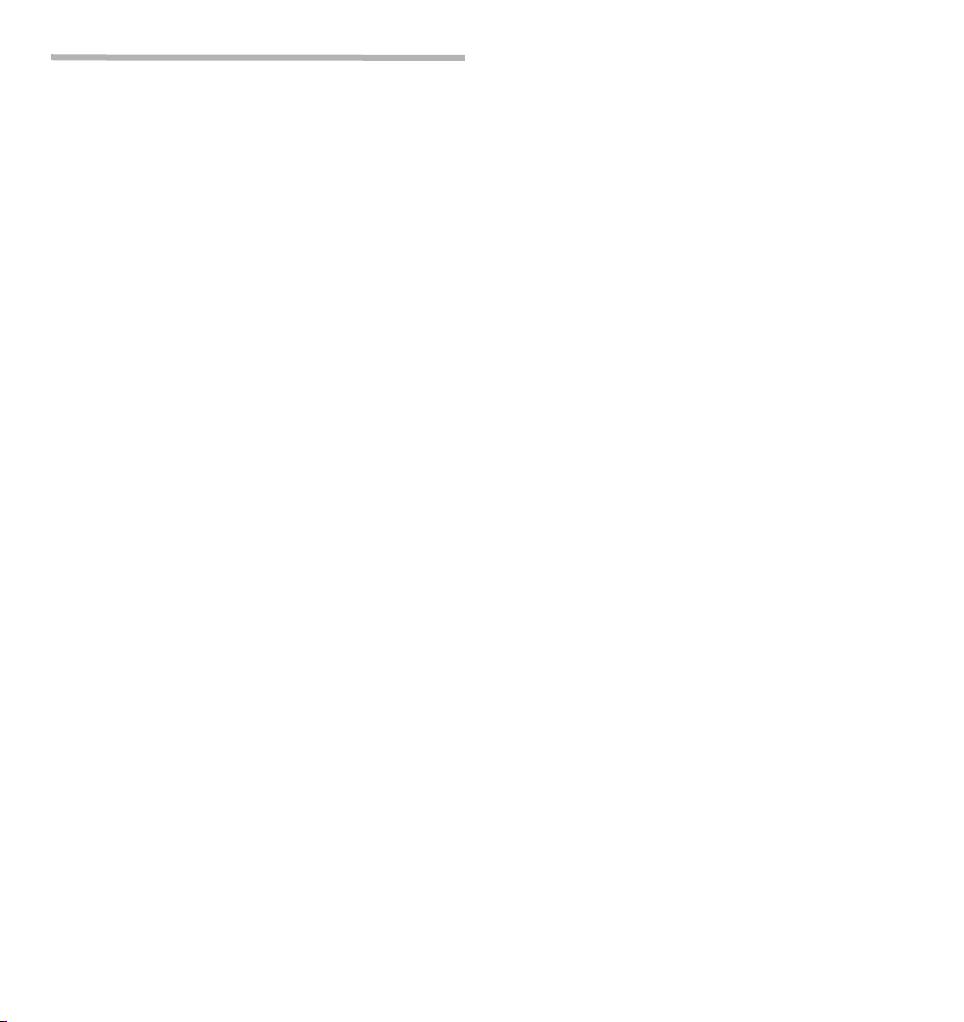
Gi
DA/l/A
M
M
/DAIVZf/
Inhoudsopgave
Beknopt overzicht Gigaset DA710 . . . . . . . . . . 1
Telefoon aansluiten . . . . . . . . . . . . . . . . . . . . . . . . 2
Veiligheidsinstructies. . . . . . . . . . . . . . . . . . . . . . . . 4
Telefoon in gebruik nemen . . . . . . . . . . . . . . . . . . 4
Telefoon bedienen . . . . . . . . . . . . . . . . . . . . . . . . . . 4
Display . . . . . . . . . . . . . . . . . . . . . . . . . . . . . . . . . . . . . . . . . . . . . . . . . . . . 4
Navigatietoets . . . . . . . . . . . . . . . . . . . . . . . . . . . . . . . . . . . . . . . . . . . . . 5
Tekst schrijven en bewerken . . . . . . . . . . . . . . . . . . . . . . . . . . . . . . . 5
Menu . . . . . . . . . . . . . . . . . . . . . . . . . . . . . . . . . . . . . . . . . . . . . . . . . . . . . 5
Contacten, oproeplijst en nummerherhalingslijst . . . . . . . . . . . 5
Menustructuur . . . . . . . . . . . . . . . . . . . . . . . . . . . . . . . . . . . . . . . . . . . . 6
Telefoneren . . . . . . . . . . . . . . . . . . . . . . . . . . . . . . . . . 7
Telefoneren . . . . . . . . . . . . . . . . . . . . . . . . . . . . . . . . . . . . . . . . . . . . . . . 7
Inkomende oproepen . . . . . . . . . . . . . . . . . . . . . . . . . . . . . . . . . . . . . 8
Meeluisteren / Handsfree-telefoneren /
Headset gebruiken . . . . . . . . . . . . . . . . . . . . . . . . . . . . . . . . . . . . . . . . 8
Instellingen tijdens een gesprek . . . . . . . . . . . . . . . . . . . . . . . . . . . . 8
Contacten, lijsten en naamtoetsen
gebruiken . . . . . . . . . . . . . . . . . . . . . . . . . . . . . . . . . . 9
Contacten . . . . . . . . . . . . . . . . . . . . . . . . . . . . . . . . . . . . . . . . . . . . . . . . . 9
Oproeplijst (CLIP) . . . . . . . . . . . . . . . . . . . . . . . . . . . . . . . . . . . . . . . . . 10
Nummerherhalingslijst . . . . . . . . . . . . . . . . . . . . . . . . . . . . . . . . . . . 10
Naamtoetsen . . . . . . . . . . . . . . . . . . . . . . . . . . . . . . . . . . . . . . . . . . . . . 11
Telefoon instellen . . . . . . . . . . . . . . . . . . . . . . . . . . 11
Basisinstellingen . . . . . . . . . . . . . . . . . . . . . . . . . . . . . . . . . . . . . . . . . . 11
Volume instellen . . . . . . . . . . . . . . . . . . . . . . . . . . . . . . . . . . . . . . . . . . 12
Belsignalen instellen . . . . . . . . . . . . . . . . . . . . . . . . . . . . . . . . . . . . . . 12
Veiligheidsinstellingen . . . . . . . . . . . . . . . . . . . . . 13
Toestel blokkeren . . . . . . . . . . . . . . . . . . . . . . . . . . . . . . . . . . . . . . . . . 13
Alarmoproep . . . . . . . . . . . . . . . . . . . . . . . . . . . . . . . . . . . . . . . . . . . . . 13
Snelkiezen (Ruimtebewaking) . . . . . . . . . . . . . . . . . . . . . . . . . . . . . 13
Nummers blokkeren . . . . . . . . . . . . . . . . . . . . . . . . . . . . . . . . . . . . . . 13
Netdiensten . . . . . . . . . . . . . . . . . . . . . . . . . . . . . . . 13
NummerWeergave (CLIP) . . . . . . . . . . . . . . . . . . . . . . . . . . . . . . . . . 13
Oproepomleiding . . . . . . . . . . . . . . . . . . . . . . . . . . . . . . . . . . . . . . . . 14
Overige netdiensten . . . . . . . . . . . . . . . . . . . . . . . . . . . . . . . . . . . . . . 14
Ruggespraaktoets . . . . . . . . . . . . . . . . . . . . . . . . . . . . . . . . . . . . . . . . 15
Regiocode instellen . . . . . . . . . . . . . . . . . . . . . . . . . . . . . . . . . . . . . . . 15
Gebruik achter een huistelefooncentrale . . . 15
Speciale functies / ruggespraaktoets . . . . . . . . . . . . . . . . . . . . . . 15
Kiesmethode/flashtijd wijzigen . . . . . . . . . . . . . . . . . . . . . . . . . . . . 15
Netlijncodes instellen . . . . . . . . . . . . . . . . . . . . . . . . . . . . . . . . . . . . . 15
Bijlage . . . . . . . . . . . . . . . . . . . . . . . . . . . . . . . . . . . . 16
Overige instellingen . . . . . . . . . . . . . . . . . . . . . . . . . . . . . . . . . . . . . . 16
Vaste toetscombinaties . . . . . . . . . . . . . . . . . . . . . . . . . . . . . . . . . . . 16
Standaardtekens . . . . . . . . . . . . . . . . . . . . . . . . . . . . . . . . . . . . . . . . . . 17
Onderhoud . . . . . . . . . . . . . . . . . . . . . . . . . . . . . . . . . . . . . . . . . . . . . . . 17
Contact met vloeistoffen . . . . . . . . . . . . . . . . . . . . . . . . . . . . . . . . . . 17
Vragen en antwoorden . . . . . . . . . . . . . . . . . . . . . . . . . . . . . . . . . . . 17
Milieu . . . . . . . . . . . . . . . . . . . . . . . . . . . . . . . . . . . . . . . . . . . . . . . . . . . . 17
Inzameling van afval en oude apparaten . . . . . . . . . . . . . . . . . . 17
Goedkeuring . . . . . . . . . . . . . . . . . . . . . . . . . . . . . . . . . . . . . . . . . . . . . 17
Garantie . . . . . . . . . . . . . . . . . . . . . . . . . . . . . . . . . . . . . . . . . . . . . . . . . . 18
Klantenservice . . . . . . . . . . . . . . . . . . . . . . . . . . . . . . . . . . . . . . . . . . . . 18
Trefwoordenregister . . . . . . . . . . . . . . . . . . . . . . 19
nl 3
Page 4
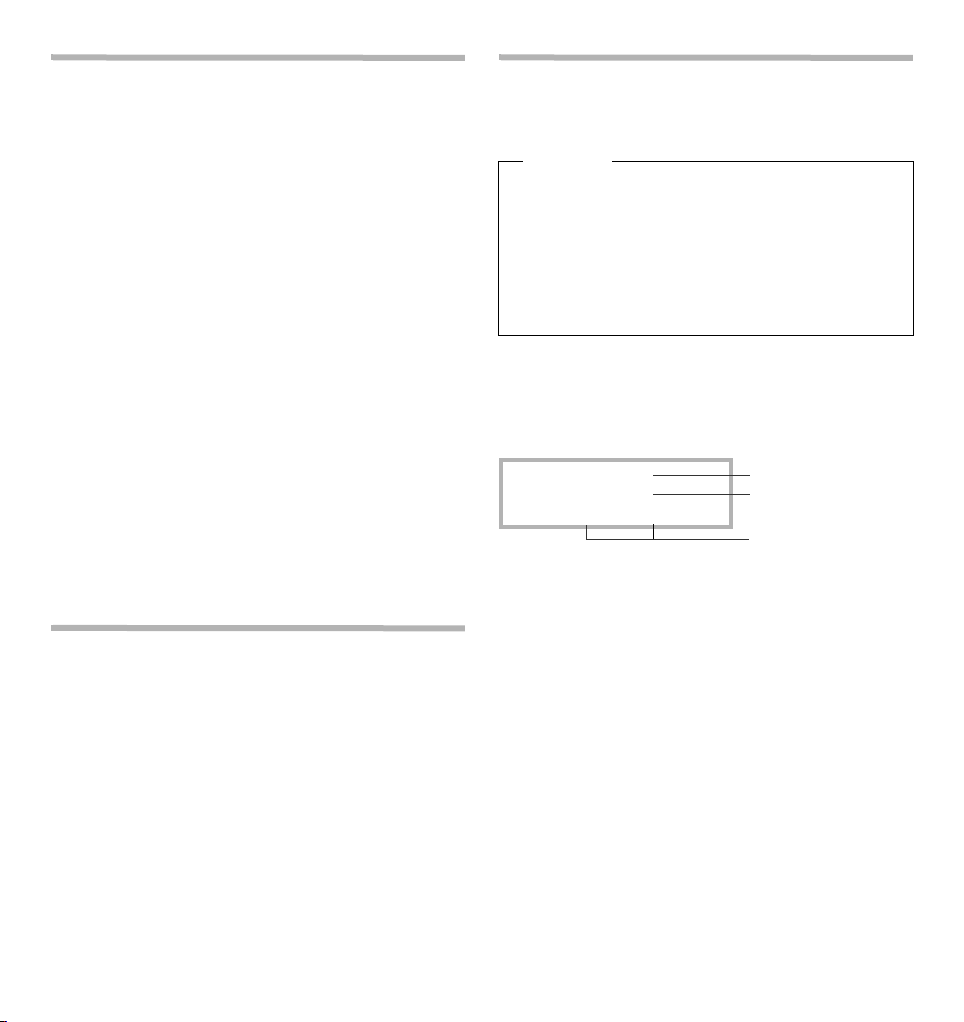
Gi
DA/l/A
M
M
/if
/
Veiligheidsinstructies
nlm
14:00
23.08.2011 KW34
Lijst met symbolen
Tijd (24h-formaat)
Datum / kalenderweek
Telefoon bedienen
Houd bij het plaatsen, aansluiten en bedienen van de telefoon altijd
rekening met de volgende voorschriften:
u Gebruik alleen de stekkers en snoeren die bij het toestel worden
geleverd!
u Sluit het aansluitsnoer alleen aan op de daarvoor bestemde aanslui-
ting/connector.
u Gebruik uitsluitend goedgekeurde accessoires, bijvoorbeeld de
headset Gigaset ZX410.
Uw Gigaset DA710 is met de headset Gigaset ZX410 getest en goedgekeurd.
u De werking van andere headsets is eventueel beperkt of werken
helemaal niet. Als u een andere headset aansluit, dient u in elk geval
het volume van de Gigaset DA710 te reduceren. Een headset van
een andere fabrikant kan op grond van aanpassingsverschillen een
te luid akoestisch signaal afgeven dat gehoorschade kan veroorzaken.
u Zorg ervoor dat er niemand over de kabel kan struikelen!
u Plaats het toestel op een stevige ondergrond!
u Gebruik het toestel niet in een vochtige ruimte zoals de douche- of
badkamer. Het toestel is niet spatwaterdicht.
u Stel het toestel niet bloot aan warmtebronnen, directe zonnestra-
ling of andere elektrische apparatuur.
u Stel het toestel niet bloot aan vocht, stof, agressieve vloeistoffen en
dampen.
u Open het toestel nooit zelf!
u Steek geen spitse en metalen voorwerpen in de aansluitingen!
u Til het toestel nooit op aan de snoeren!
u Draag uw Gigaset DA710 alleen inclusief de gebruiksaanwijzing over
aan andere gebruikers. Uw Gigaset DA710 beschikt over een permanent geheugen. Het is daarom aan te raden alle opgeslagen nummers te wissen voordat u het toestel overdraagt aan iemand anders.
Telefoon in gebruik nemen
Aanbevelingen voor plaatsing van het toestel:
u Stel het toestel niet bloot aan zonnestraling of andere warmtebron-
nen.
u Bedrijfstemperatuur tussen +5°C en +40° C.
u Houd tussen het toestel en zendontvangers zoals draagbare tele-
foons, zendapparatuur en tv-toestellen een afstand van minimaal
één meter aan. Het telefoongesprek kan anders negatief worden
beïnvloed.
u Gebruik het toestel niet in ruimtes met veel stof, aangezien dit de
levensduur van het toestel niet ten goede komt.
u Op bepaalde meubelen kunnen onderdelen van het toestel (bijv. de
voetjes) ongewenste sporen achterlaten.
U bedient uw Gigaset DA710 met de toetsen en het display. Bovendien
heeft u via het displaymenu in combinatie met de navigatietoets toegang tot de configuratie en de veelzijdige functies van de telefoon. In de
gebruiksaanwijzing worden alle bedieningsmogelijkheden beschreven.
Let op
Sommige functies van uw telefoon staan alleen onbeperkt ter
beschikking als deze worden ondersteund door uw netwerkaanbieder en de netwerkexploitant van de beller, bijvoorbeeld functies die
gebruik maken van informatie over het telefoonnummer van de beller.
Dit geldt bijvoorbeeld voor de volgende functies:
u NummerWeergave bij een binnenkomende oproep (
u Signaleren van een beller met VIP-ringtone (
u Oproeplijst(
u Oproepomleiding en overige netdiensten (
£ pagina 10)
£ pagina 8)
£ pagina 8)
£ pagina 13)
Display
In de ruststand worden de tijd, de datum en de kalenderweek weergegeven. U kunt datum en tijd alsmede het weergaveformaat instellen
£ pagina 11). Bovendien geven symbolen op het display informatie
(
over de status van uw telefoon.
Symbolen op het display
f Knippert bij een nieuwe oproep in de oproeplijst als Num-
merWeergave bij de beller is ingeschakeld (
£ pagina 13)
Z Telefoonboek geopend
h Shift-toets ingedrukt
i Toetsblokkering ingeschakeld
k Belsignaal uitgeschakeld
l Knippert bij VIP-oproep
Wordt weergegeven als in het telefoonboek ten minste
één vermelding met ingeschakelde VIP-mode aanwezig is
£ pagina 9).
(
m Mute-functie is geactiveerd (microfoon uit)
n Headset aangesloten
4 nl
Page 5
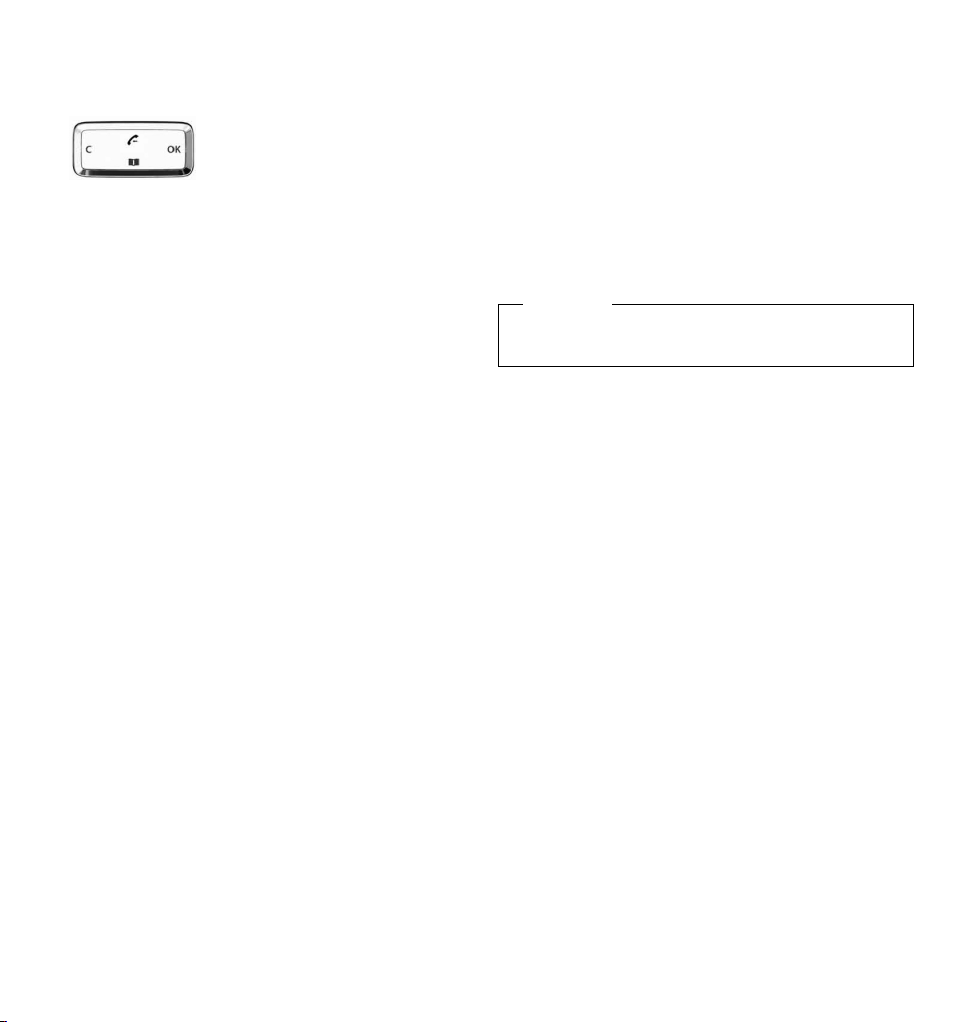
Gi
DA/l/A
M
M
/if
/
Navigatietoets
W
TU
V
Met de navigatietoets schakelt u de functies van uw telefoon in en navigeert u door het menu. De aangeboden functies zijn afhankelijk van de
situatie.
In de ruststand:
Y
t
s
In menu’s en lijsten:
t
Een vermelding naar boven/beneden bladeren.
s
Lang indrukken: snel van boven/beneden door de lijst bladeren.
Bij het bewerken van namen en nummers:
Cursor naar links/rechts verplaatsen.
Lang indrukken: cursor snel naar links/rechts verplaatsen.
Snelkiestoets ingedrukt houden:
Lange telefoonnummers volledig weergeven.
In menu’s, lijsten en snelkiestoetsen:
u
Menu, lijst resp. snelkiestoets verlaten.
Bij het bewerken van instellingen:
Actie annuleren zonder instelling te wijzigen.
Bij het bewerken van namen en nummers:
Teken links van de cursor wissen.
Lang indrukken: regel wissen.
Als de vermelding leeg is: editor-mode verlaten.
Telefoonnummer ingevoerd of snelkiestoets ingedrukt hou-
v
den:
Telefoonnummer kiezen
In menu’s en lijsten:
Submenu/contextmenu openen.
Bij het bewerken van vermeldingen/instellingen:
Invoer opslaan resp. geselecteerde instelling overnemen.
Oproeplijst openen
Z
Contacten openen
Tekst schrijven en bewerken
~ Tekst via de toetsen invoeren.
Aan elke toets tussen
meerdere letters en cijfers toegewezen. De invoer van een bepaald
teken vindt plaats door het meerdere malen indrukken van de betreffende toets.
In de appendix vindt u een tabel met alle mogelijke tekens,
£ pagina 16.
Om te wisselen tussen hoofdletters (ABC), kleine letters (abc) en cijfers
(123) drukt u net zolang op de shift-toets
gave kort rechts beneden op het display wordt weergegeven. Deze
functie kunt u niet gebruiken tijdens het invoeren van cijfers.
Cursor verplaatsen
en O alsmede Q, * en # zijn
L tot de gewenste weer-
t s Navigatietoets boven/beneden indrukken om de cursor
van links/rechts te verplaatsen in de tekst.
Tekens verwijderen/corrigeren
X Navigatietoets links u indrukken. Het teken links van
de cursor wordt gewist. Door de toets lang in te drukken,
wist u de hele regel.
Menu
De functies van het toestel zijn opgenomen in een menu met meerdere
niveaus.
¤ Druk op de toets M om het menu te openen.
De functies in het menu en eventueel van de submenu’s worden in de
vorm van een lijst weergegeven.
¤ Blader met de navigatietoets q na ar de gewen ste f unct ie en druk
vervolgens op de rechterkant van de navigatietoets
uw keuze te bevestigen.
¤ Druk op u (X) om terug te keren naar het vorige menuniveau.
v, ([) om
¤ Druk op de toets M om terug te keren naar het startmenu.
Let op
Als u het menu wilt verlaten zonder de ingevoerde gegevens op te
slaan, hoeft u alleen de hoorn op te nemen en weer neer te leggen.
Na een korte tijd bevindt het display zich weer in de ruststand.
Weergave van de bedieningsstappen van het menu
De bedieningsstappen voor het selecteren van een menufunctie worden in deze gebruiksaanwijzing als volgt weergegeven:
M ¢ Te le fo on - in st . ¢ Ta al
Betekent:
¤ Open het menu met de toets M.
¤ Selecteer met de navigatietoets q de vermelding Telefoon-inst.
en druk rechts op de navigatietoets v, ([).
¤ Selecteer met de navigatietoets q de vermelding Ta al en druk
rechts op de navigatietoets
Contacten, oproeplijst en nummerherhalingslijst
Contacten, oproeplijst en numme rherhalingslijst kunt u via het menu of
met behulp van een toets openen.
Via het menu
¤ Druk op de toets M om het menu te openen.
¤ Selecteer Opr.lijst (CLIP) of Contacten of Nummerherhaling om de
gewenste lijst te openen.
Via een toets
Y Oproeplijst openen met de navigatietoets t.
Z Contacten openen met de navigatietoets s.
I Nummerherhalingslijst openen.
In het display verschijnt de eerste vermelding van de gekozen lijst.
¤ Blader me t de navigatietoets q naar de gewenste ver melding en
druk vervolgens op de rechterkant van de navigatietoets
om het contextmenu te openen.
v, ([).
v, ([)
nl 5
Page 6
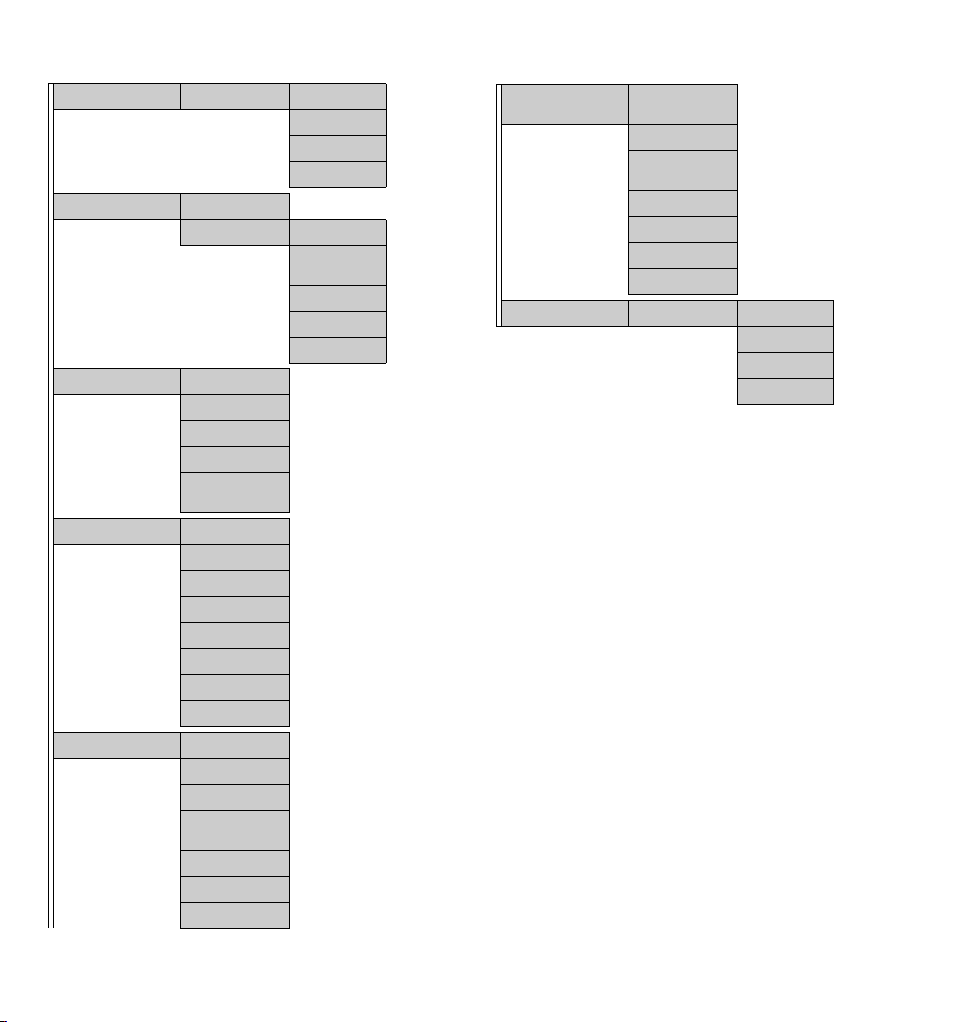
Gi
DA/l/A
M
M
/if
/
Menustructuur
Hieronder wordt de volledige menustructuur van het displaymenu weergegeven.
Opr.lijst (CLIP) Verm eldin g 1- 50
Contacten
Beveiliging
Tel e fo on - in st . Taa l
Geluidsinstel. Ringtone
Nieuwe invoer
Verm eldin g 1- 100
PIN wijzigen
Toe t sb lo k ke ri n g
Alarmoproep
Snelkiezen
Nummerblokkering
Datum/tijd
Kiesmethode
Flashti jd
Netlijncode
Form. datum/tijd
Regionummer
Luidspreker- LED
VIP-ringtone
Volu me hoo rn
Volume handsfree
Headset-volume
Microfoon uit
Belsignaal-mode
Terugbellen
Nr. opslaan
Invoer wissen
Alles wissen
Bellen
Invoer wijzigen
Nieuwe invoer
Invoer wissen
Alles wissen
£ pagina 13
£ pagina 13
£ pagina 13
£ pagina 13
£ pagina 13
£ pagina 11
£ pagina 11
£ pagina 15
£ pagina 15
£ pagina 15
£ pagina 11
£ pagina 15
£ pagina 11
£ pagina 12
£ pagina 12
£ pagina 12
£ pagina 12
£ pagina 12
£ pagina 12
£ pagina 12
£ pagina 7
£ pagina 10
£ pagina 10
£ pagina 10
£ pagina 9
£ pagina 7
£ pagina 9
£ pagina 9
£ pagina 9
£ pagina 9
Spec. functies Oproepomlei-
Nummerherhaling Vermeldin g 1- 5 Bellen
ding
Sign. Wisselges.
Nr. onderdrukken
Hotline
Terugbellen
Auto terugbellen
Voicemailbericht
£ pagina 14
£ pagina 14
£ pagina 14
£ pagina 14
£ pagina 14
£ pagina 14
£ pagina 15
Nr. opslaan
Invoer wissen
Alles wissen
£ pagina 7
£ pagina 10
£ pagina 10
£ pagina 10
6 nl
Page 7

Gi
DA/l/A
M
M
/lhf/
Te le fo ne re n
U kunt niet alleen via de hoorn van de telefoon, maar ook via de luidspreker (handsfree) of via een aangesloten headset telefoneren
£ pagina 8). In de volgende paragrafen staat het symbool c altijd
(
A.
ook voor
Te le fo ne r en
Telefoonnummer invoeren via de toetsen
~c Telefoonnummer kiezen, hoorn opnemen.
of
c~ Hoorn opnemen, telefoonnummer kiezen.
In plaats van de hoorn opnemen:
A Handsfree-/headset-toets indrukken om via de luidspre-
U kunt ook op elk gewenste moment omschakelen tijdens een gesprek.
Correctie tijdens het invoeren van het telefoonnummer (alleen bij
opgelegde hoorn):
ker of de aangesloten headset te telefoneren.
X Navigatietoets u indrukken om een onjuist ingevoerd
cijfers links van de cursor te wissen.
Kiezen uit Contacten
Als u al telefoonnummers in uw Contacten heeft opgeslagen
£ pagina 9), kunt u een oproep rechtstreeks uit Contacten starten.
(
M ¢ Contacten
of
Z Contacten openen met de navigatietoets s.
vermelding zoeken
q Vermelding selecteren.
of
~ Letter invoeren (£pagina 5). De eerste contactpersoon
Telefoonnummer kiezen
c Hoorn opnemen.
of
[ Contextmenu openen.
q Bellen selecteren en met [ de oproep via de luidspreker
U kunt ook eerst de hoorn opnemen en dan uw Contacten openen.
Telefoneren uit de oproeplijst
De oproeplijst bevat de telefoonnummers van de laatste beantwoorde
en gemiste oproepen.
Voor waa rde: voor de inkomende oproep is NummerWeergave ingeschakeld (
Boven- of onderkant van de toets lang indrukken om snel
door de lijst te bladeren.
met deze letter wordt weergegeven.
starten. Als u de hoorn opneemt, voert u het gesprek via
de hoorn.
Let op
£ pagina 13).
Meerdere oproepen voor één nummer worden slechts een keer weergegeven (met informatie over de laatste oproep). Als het nummer in de
Contacten of onder de naamtoetsen is opgeslagen, wordt ook de bijbehorende naam weergegeven, in zo ver aanwezig.
M ¢ Opr.lijst (CLIP)
of
Y Oproeplijst openen met de navigatietoets t.
Telefoonnummer kiezen
q Telefoonnummer of naam selecteren.
c Hoorn opnemen.
of
q Vermelding selecteren en met [ het contextmenu ope-
q Terugbellen selecteren en met [ de oproep via de luid-
U kunt ook eerst de hoorn opnemen en dan de oproeplijst openen.
Nummerherhaling
De vijf als laatste gekozen telefoonnummers worden automatisch opgeslagen (elk max. 32 cijfers).
Het als laatste gekozen nummer kiezen:
I c Nummerherhalingstoets indrukken, hoorn opnemen.
of
c I Hoorn opnemen, nummerherhalingstoets indrukken.
Een van de vijf opgeslagen nummers kiezen:
M ¢ Nummerherhaling
of
I Nummerherhalingstoets indrukken.
Telefoonnummer kiezen
q Telefoonnummer selecteren.
c Hoorn opnemen.
of
q Vermelding selecteren en met [ het contextmenu ope-
q Bellen selecteren en met [ de oproep vi a de luidspreker
U kunt ook eerst de hoorn opnemen en dan uw nummerherhalingslijst openen.
nen.
spreker starten. Als u de hoorn opneemt, voert u het
gesprek via de hoorn.
Let op
nen.
starten. Als u de hoorn opneemt, voert u het gesprek via
de hoorn.
Let op
nl 7
Page 8

Gi
DA/l/A
M
M
/lhf/
Telefoonnummer kiezen met een naamtoets
U kunt 16 telefoonnummers opslaan onder 8 naamtoetsen en deze
direct kiezen (onder een naamtoets kunnen twee telefoonnummers
worden opgeslagen, elk met max. 32 cijfers). Met de shift-toets
kunt u van het ene naar het andere telefoonnummer onder de toets wisselen. Als de shift-functie ingeschakeld is, wordt dit aangegeven met het
h.
symbool
Het opslaan en bewerken van de naamtoetsen is mogelijk via het contextmenu van de naamtoets (
oproeplijst en de nummerherhalingslijst.
£ pagina 11), uit Contacten, van de
L
c B Hoorn opnemen, naamtoets indrukken
of
B c Naamtoets indrukken, hoorn opnemen.
of
B Naamtoets indrukken en met [ contextmenu openen.
[ Met de navigatietoets de oproep via de luidspreker tot
U kunt het gekozen nummer aanvullen door extra cijfers in te voeren.
stand brengen. Als u de hoorn opneemt, voert u het
gesprek via de hoorn.
Inkomende oproepen
Inkomende oproepen worden met het belsignaal en door de tekst
Nieuwe oproep op het display aangegeven.
Bij NummerWeergave (
display en het symbool
oproep beantwoordt of (bij niet beantwoorden) als u de oproeplijst
oproept.
Voor bellers die in de Contacten of onder een van de naamtoetsen zijn
opgeslagen, wordt bovendien de naam weergegeven.
Als de VIP-mode ingeschakeld is(
bool in het display en wordt de oproep gesignaleerd met de het VIP-belsignaal.
£ pagina 13) ziet u het telefoonnummer op het
f knippert. Het symbool verdwijnt zodra u de
£ pagina 12), knippert het VIP-sym-
Gesprek beantwoorden
c Hoorn opnemen.
of
A Handsfree-toets indrukken om het gesprek via luidspreker
te voeren of via een headset (indien aangesloten).
Wisselgesprek (aankloppen)
Als de dienst Wisselgesprek ingeschakeld is (£ pagina 14), wordt tijdens een gesprek een inkomende oproep aangegeven. U hoort de aankloptoon. Als NummerWeergave mogelijk is, ziet u het telefoonnummer
van de beller en de naam als de beller in de Contacten is opgeslagen
£ pagina 9).
(
H Terugbeltoets indrukken om de oproep te beantwoorden.
H Terugbeltoets nogmaals indrukken om het tweede
De eerste gesprekspartner hoort een wachtmuziek.
gesprek te beëindigen en terug te keren naar het eerste
gesprek.
Meeluisteren / Handsfree-telefoneren / Headset gebruiken
Meeluisteren in-/uitschakelen
In de ruimte aanwezige personen kunnen het gesprek via de luidspreker
volgen.
Tijdens het gesprek via de hoorn:
A Handsfree-toets indrukken om de functie Meeluisteren in
Als de luidspreker is ingeschakeld en de h oorn is opgenomen, is de functie Meeluisteren ingeschakeld. De handsfree-microfoon is dan uitgeschakeld.
Bij ingeschakelde luidspreker en opgelegde hoorn is handsfree via de
handsfree-microfoon ingeschakeld.
Overschakelen van meeluisteren naar handsfree:
A & Hoorn opleggen terwijl u de toets Handsfree ingedrukt
of uit te schakelen.
houdt.
Handsfree in-/uitschakelen
U kunt ook via de microfoon spreken als de hoorn op het toestel ligt. De
optimale afstand tot de microfoon bedraagt circa 50 cm.
Inschakelen tijdens een gesprek
A & Hoorn opleggen terwijl u de toets Handsfree ingedrukt
Inschakelen vóór kiezen van telefoonnummer:
houdt.
A Handsfree-toets, wachten op kiestoon.
Handsfree telefoneren uitschakelen
c Tijdens het gesprek de hoorn opnemen. Het gesprek
Gesprek beëindigen
wordt overgeschakeld naar de hoorn.
A Tijdens een gesprek via de luidspreker de handsfree-toets
indrukken.
Let op
Als er een headset op het toestel is aangesloten, zijn de functies
Handsfree en Meeluisteren niet mogelijk.
Headset gebruiken
Sluit de headset aan (£ pagina 2). U telefoneert dan via de headset terwijl de hoorn op het toestel ligt. (let hierbij ook op de veiligheidsinstruc-
£ pagina 4)
ties,
A De bediening verloopt net als bij handsfree via de toets
Een aangesloten headset wordt in het display aangegeven met het symbool
handsfree/headset (zie hierboven).
n.
Instellingen tijdens een gesprek
De hieronder beschreven instellingen kunt u ook via het me nu wijzigen
£ pagina 12).
(
Volume van de hoorn of headset instellen
U kunt het volume op drie niveaus instellen.
E / D Met harder-/zachter-toetsen het volume instellen.
Op het display wordt het ingestelde volume weergegeven.
8 nl
Page 9

Gi
DA/l/A
M
M
/lhf/
Luidspreker instellen
U kunt het volume op zeven niveaus instellen.
E / D Met harder-/zachter-toetsen het volume instellen.
Op het display wordt het ingestelde volume weergegeven.
Microfoon uitschakelen
Afhankelijk van de instelling van de functie Microfoon uit (£pagina 12)
kunt u de microfoon of hoorn en microfoon van de telefoon tijdens een
gesprek uitschakelen:
C Toets Microfoon uit indrukken om de functie in of uit te
Terwijl de microfoon uitgeschakeld is, kan een ringtone worden weergegeven.
De uitgeschakelde microfoon wordt op het display aangegeven met het
symbool
schakelen.
m.
Belsignaal en -volume
Terwijl de telefoon overgaat, kunt u het volume en het belsignaal veranderen.
E / D Met de harder-/zachter-toetsen het volume van het bel-
Q .. O Met de cijfertoetsen het belsignaal selecteren (10 moge-
signaal instellen (5 niveaus, 0=uit).
lijkheden).
Contacten, lijsten en naamtoetsen gebruiken
Voor het opslaan van uw contactpersonen en inkomende en uitgaande
oproepen beschikt uw telefoon over de volgende mogelijkheden:
u Contacten met maximaal 100 vermeldingen
u Oproeplijst met de laatste 50 inkomende oproepen
u Nummerherhalingslijst met de laatste 5 uitgaande oproepen
u Naamtoetsen voor 16 belangrijke telefoonnummers.
Contacten
Uw Gigaset DA710 beschikt over de functie Contacten waarmee u maximaal 100 contactpersonen kunt opslaan. Voor elke contactpersoon kunt
u telkens 32 cijfers voor het telefoonnummer en 16 tek ens voor de n aam
opslaan.
Via het Contac ten kunt u een oproep tot stand brengen (
nieuwe contactpersonen aanmaken (
sonen beheren en wijzigen.
U kunt telefoonnummers en namen handmatig invoeren of overnemen
uit de oproeplijst (
nummer de VIP-mode toewijzen.
Als Contacten is geopend, wordt het symbool
geven. Bovendien wordt op het display het nummer van het contactpersoon weergegeven (01.. 99; voor 100 wordt 00 weergegeven).
£ pagina 10). Bovendien kunt u aan een telefoon-
£ pagina 9) alsmede contactper-
Z in het display weerge-
Telefoonboek openen
In de ruststand:
£ pagina 7),
Z Navigatietoets s indrukken.
of
M ¢ Contacten
Contactpersoon zoeken
q Contactpersoon selecteren.
of
~ Letter invoeren (£ pagina 5). De eerste contactpersoon
Als u op
vermelding of wordt de markering juist verwijderd.
Boven- of onderkant van de toets lang indrukken om snel
door de lijst te bladeren.
met deze letter wordt weergegeven.
Let op
* drukt, wordt de contactpersoon gemarkeerd als VIP-
Telefoonnummer opslaan
M ¢ Contacten
De eerste vermelding in de lijst wordt weergegeven.
t Nieuwe invoer selecteren en met [ bevestigen.
~ Telefoonnummer invoeren en met [ bevestigen.
~ Naam invoeren en met [ bevestigen.
In het display verschijnt de melding Naar Contacten?
Of: opslaan in Contacten
[ Opslaan van de contactpersoon in de Contac ten bevesti-
gen.
q VIP-mode selecteren (Aan / Uit) en met [ bevestigen.
Of: onder een naamtoets opslaan
B / L B
U kunt een contactpersoon eerst in Contacten opslaan en vervolgens
onder een naamtoets.
Gewenste naamtoets indrukken.
In het display verschijnt de melding Opgeslagen.
Let op
Invoer wissen / Alles wissen
M ¢ Conta cten
De eerste vermelding in de lijst wordt weergegeven.
q Vermelding selecteren en met [ het contextmenu ope-
q Invoer wissen of Alles wissen selecteren en met [
nen.
[ Navigatietoets indrukken om de actie op te slaan.
bevestigen.
Invoer wijzigen
M ¢ Conta cten
De eerste vermelding in de lijst wordt weergegeven.
q Vermelding selecteren en met [ het contextmenu ope-
nen.
q Invoer wijzigen selecteren en met [ bevestigen.
~ Telefoonnummer wijzigen en met [ bevestigen.
~ Naam wijzigen en met [ bevestigen.
In het display verschijnt de melding Naar Contacten?
nl 9
Page 10

Gi
DA/l/A
M
M
/lhf/
Of: opslaan in Contacten
[ Opslaan van de contactpersoon in het Co ntacten bevesti-
q VIP-mode selecteren (Aan / Uit) en met [ bevestigen.
gen.
Of: onder een naamtoets opslaan
B / L B
Gewenste naamtoets indrukken.
In het display verschijnt de melding Opgeslagen.
Oproeplijst (CLIP)
Inkomende oproepen worden opgeslagen, mits het telefoonnummer
wordt meegestuurd (
worden opgeslagen; bij identieke nummers wordt alleen de als laatste
ontvangen oproep opgeslagen. Bij meer dan 50 oproepen worden de
oudste vermeldingen in de lijst automatisch gewist. Als de beller in Contacten of onder een naamtoets opgeslagen is, dan wordt ook de naam
weergegeven.
U kunt de oproeplijsten voor de volgende functies gebruiken:
¤ Bellen van een telefoonnummer uit de lijst (£ pagina 7)
¤ Opslaan in Contacten of onder de naamtoetsen
£ pagina 13). Er kunnen tot 50 telefoonnummers
Oproeplijst openen.
Oproeplijst openen in de ruststand:
Navigatietoets t indrukken.
of
M ¢ Opr.lijst (CLIP)
Telefoonnummer uit de oproeplijst kopiëren naar Contacten/naamtoets.
Y Oproeplijst openen.
q Vermelding selecteren en met [ het contextmenu ope-
q Nr. opslaan selecteren en met [ bevestigen.
~ Telefoonnummer (eventueel wijzigen) bevestigen met
~ Naam invoeren en met [ bevestigen.
Tijdens het bewerken van de naam en het nummer verplaatst u de cursor met
Of: opslaan in Contacten
[ Opslaan van de contactpersoon in de Conta cten bevesti-
q VIP-mode selecteren (Aan / Uit) en met [ bevestigen.
Of: opslaan onder een naamtoets
B / L B
nen.
[.
q.
gen.
Gewenste naamtoets indrukken.
In het display verschijnt de melding Opgeslagen.
Invoer wissen / Alles wissen
Y Oproeplijst openen.
q Vermelding selecteren en met [ het contextmenu ope-
q Invoer wissen of Alles wissen selecteren en met [
[ Navigatietoets indrukken om de actie op te slaan.
Nummerherhalingslijst
De vijf als laatste gekozen telefoonnummers worden automatisch opgeslagen (elk max. 32 cijfers).
Nummerherhalingslijst openen
I Nummerherhalingstoets indrukken.
of
M ¢ Nummerherhaling
Telefoonnummer uit de nummerherhalingslijst kopiëren naar Contacten/naamtoets.
I Nummerherhalingslijst openen.
q Vermelding selecteren en met [ het contextmenu ope-
q Nr. opslaan selecteren en met [ bevestigen.
~ Telefoonnummer (eventueel wijzigen) bevestigen met
~ Naam invoeren en met [ bevestigen.
Tijdens het bewerken van de naam en het nummer verplaatst u de cursor met
Of: opslaan in Contacten
[ Opslaan van de contactpersoon in het Contacten bevesti-
q VIP-mode selecteren (Aan / Uit) en met [ bevestigen.
Of: opslaan onder een naamtoets
B / L B
Invoer wissen / Alles wissen
I Nummerherhalingslijst openen.
q Vermelding selecteren en met [ het contextmenu ope-
q Invoer wissen of Alles wissen selecteren en met [
[ Navigatietoets indrukken om de actie op te slaan.
nen.
bevestigen.
nen.
[.
q.
gen.
Gewenste naamtoets indrukken.
In het display verschijnt de melding Opgeslagen.
nen.
bevestigen.
10 nl
Page 11

Gi
DA/l/A
M
M
/lhf/
Naamtoetsen
U kunt in totaal 16 telefoonnummers onder de naamtoetsen opslaan.
Met de shift-toets
nummer onder de toets wisselen. Als de shift-functie ingeschakeld is,
wordt dit aangegeven met het symbool
U kunt ook nummers uit de Contac ten, de oproeplijst of de nummerherhalingslijst naar de naamtoetsen kopiëren.
U kunt ze bovendien gebruiken als functietoetsen, bijvoorbeeld voor
het doorschakelen van oproepen. Voor meer informatie over de aangeboden diensten en functies en de bijbehorende toetscombinaties kunt
u contact opnemen met uw netwerkexploitant. Net menu biedt tevens
overige instelmogelijkheden voor netdiensten (
Telefoonnummer opslaan / programmering wijzigen
B / L B
Als het geheugen leeg is, wordt Leeg weergegeven.
Als de toets al geprogrammeerd is, dan ziet u het opgeslagen telefoonnummer. Bij lange telefoonnummers (meer dan 16 cijfers) wisselt u met
de shift-toets
Nieuwe invoer
L kunt u van het ene naar het andere telefoon-
h.
£ pagina 13).
Naamtoets indrukken waaronder u een telefoonnummer
wilt opslaan of die u wilt wijzigen.
q tussen de weergave van de cijfers 1–16 en 17–32.
[ Met [ overschakelen in de invoer-mode.
Programmering wijzigen
[ Met [ contextmenu openen.
q Invoer wijzigen selecteren en met [ bevestigen.
Telefoonnummer en naam invoeren/wijzigen
~ Telefoonnummer invoeren/wijzigen en met [ bevesti-
~ Naam invoeren/wijzigen en met [ bevestigen.
gen.
[ Navigatietoets indrukken om de vermelding op te slaan.
Invoer wissen / Alles wissen
B / L B
q Invoer wissen of Alles wissen selecteren en met [
Naamtoets indrukken waarvan u de programmering wilt
wissen en met
bevestigen.
[ contextmenu openen.
[ Navigatietoets indrukken om de actie op te slaan.
Telefoon instellen
Basisinstellingen
Alle basisinstellingen bereikt u via het menu Tel e fo on - in st ..
De actueel ingestelde waarde wordt rechts in het display weergegeven
met *.
Taa l wi jzi gen
U kunt de taal voor de displayweergave wijzigen. U kunt kiezen uit vier
talen.
M ¢ Te le fo on - in st . ¢ Ta al
q Gewenste taal selecteren en met [ bevestigen.
[ Navigatietoets indrukken om de instelling op te slaan.
Datum en tijd instellen
U kunt de actuele gegevens handmatig wijzigen en het formaat van de
weergave aanpassen. De tijd wordt bij inkomende oproepen aan de
hand van de meegestuurde informatie voor NummerWeergave geactualiseerd. U kunt deze instelling indien gewenst wijzigen (
M ¢ Te le fo on - in st . ¢ Datum/tijd
~ Datum met 6 tekens (DDMMJJ) invoeren.
~ Tijd met 4 tekens (HHMM) invoeren.
[ Invoer bevestigen.
De invoer verloopt altijd zoals hier beschreven, ongeacht van het ingestelde datum- en tijdformaat.
Form. datum/tijd instellen
M ¢ Te le fo on - in st . ¢ Form. datum/tijd
q Gewenste datumformaat selecteren en met [ bevesti-
gen. Voorbeeld: 31 december 2011
JJJJ.MM.DD: 2011.12.31
DD.MM.JJJJ: 31.12.2011
DD/MM/JJJJ: 31/12/2011
MM/DD/JJJJ: 12/31/2011
[ Navigatietoets indrukken om de instelling op te slaan.
q Tijdformaat selecteren en met [ bevestigen.
24h: 24-uursformaat
12h: 12-uursformaat
[ Navigatietoets indrukken om de instelling op te slaan.
LED-indicatie van de handsfree-/headset-toets instellen
U kunt instellen wanneer de LED van de telefoon (toets A) moet knipperen.
M ¢ Te le fo on - in s t. ¢ Luidspreker-LED
q Gewenste Instelling selecteren en met [ bevestigen.
uit: nooit
Inkomende opr.: bij een nieuwe oproep
Berichten: als de netwerkaanbieder een nieuw bericht sig-
naleert
[ Navigatietoets indrukken om de instelling op te slaan.
£ pagina 16).
nl 11
Page 12

Gi
DA/l/A
M
M
/lhf/
Volume instellen
Het volume van de hoorn, luidspreker en de headset kunt u via het
menu instellen of tijdens een gesprek rechtstreeks wijzig en met de toet-
£ pagina 8).
sen (
Volume van de hoorn instellen
U kunt het volume op drie niveaus instellen.
M ¢ Geluidsinstel. ¢ Volume hoorn
q Volume aanpassen en met [ bevestigen.
De huidige waarde wordt in het display weergegeven.
Handsfree-volume instellen
U kunt het volume op zeven niveaus instellen.
M ¢ Geluidsinstel. ¢ Volume handsfree
q Volume aanpassen en met [ bevestigen.
De huidige waarde wordt in het display weergegeven.
Volume van de headset instellen
U kunt het volume op drie niveaus instellen.
M ¢ Geluidsinstel. ¢ Headset-volume
q Volume aanpassen en met [ bevestigen.
De huidige waarde wordt in het display weergegeven.
Microfoon uitschakelen
U kunt alleen de microfoon of de luidspreker én de microfoon uitschakelen.
M ¢ Geluidsinstel. ¢ Microfoon uit
q Gewenste functie selecteren en met [ bevestigen.
De ingestelde functie kan tijdens een gesprek ook worden ingeschakeld
met de Microfoon uit-toets (
Microfoon uit: u hoort uw gesprekspartner nog, maar hij
kan u niet meer horen.
Mic&luidsp. uit: de luidspreker/microfoon van uw telefoon is volledig uitgeschakeld.
Ringtone uit: uw gesprekspartner hoort de wachtmuziek.
£ pagina 9).
Belsignalen instellen
De volgende instelmogelijkheden staan ter beschikking:
¤ Ringtone en volume
¤ VIP-ringtone
¤ Belsignaal uitschakelen
Ringtone en volume instellen
U kunt de ringtone en he t volume van het belsignaal instellen of het belsignaal uitschakelen. U kunt kiezen uit 1 6 verschillende belsignalen; het
volume kunt u op 5 verschillende niveaus instellen (0=uit).
Let op
Als u de hoorn opneemt voordat u met de instellingen begint, worden de ringtones via de luidspreker weergegeven.
Tijdens de weergave van het belsignaal, kunt u beide instellingen ook
rechtstreeks via toetsen invoeren (
£ pagina 9).
M ¢ Geluidsinstel. ¢ Ringtone
~ Gewenste belsignaal selecteren.
Q ... O Belsignaal 1 - 10
L Q ... L 5 Belsignaal 11 - 16
D / E Volume voor het actuele belsignaal instellen.
[ Navigatietoets indrukken om de instelling op te slaan.
Let op
De ringtone kan alleen worden weergegeven als de belimpuls uit het
telefoonnet wordt ontvangen. De lengte van de impuls kan van net
tot net verschillen. Hierdoor is het mogelijk, dat sommige belsignalen
die u kunt kiezen niet volledig worden weergegeven. Kies in dat geval
een ander belsignaal.
VIP-ringtone instellen
U kunt een van de belsignalen als VIP-ringtone definiëren. Als u aan een
van de telefoonnummers in Contacten de status VIP-mode heeft toege-
£ pagina 9), wordt een inkomende oproep voor dit telefoon-
wezen (
nummer met het belsignaal VIP-ringtone gesignaleerd.
M ¢ Geluidsinstel. ¢ VIP-ringtone
~ Gewenste belsignaal selecteren.
Q ... O Belsignaal 1 - 10
L 0
L 5 Belsignaal 11 - 16
D / E Volume voor het actuele belsignaal instellen.
[ Navigatietoets indrukken om de instelling op te slaan.
Oproepsignaal instellen
Als u niet wilt worden gestoord, kunt u het belsignaal van de telefoon
uitschakelen. De volgende instelmogelijkheden staan ter beschikking:
Alle tonen uit, alleen VIP (zie hierboven), Alle tonen aan (standaardinstelling).
M ¢ Geluidsinstel. ¢ Belsignaal-mode
q Gewenste instelling selecteren en met [ bevestigen.
[ Navigatietoets indrukken om de instelling op te slaan.
Belsignaal uitschakelen met toets
+ Druk lang op de toets om het belsignaal uit en weer in te
Het uitgeschakelde belsignaal wordt op het display aangegeven met
het symbool
schakelen.
k.
12 nl
Page 13

Gi
DA/l/A
M
M
/lhf/
Veiligheidsinstellingen
Toes tel blo kkeren
U kunt uw telefoon beveiligen tegen onbevoegd gebruik. Hiervoor
dient de Toetsblokkering alsmede de PIN-invoer om de Toetsblokkering
op te heffen.
Let op
Als u de PIN van de telefoon heeft gewijzigd, moet u na he t selecteren
van de menu-optie Beveiliging altijd de PIN-code invoeren.
Toetsblokkering instellen
Bij ingeschakelde Toetsblokkering zijn alle toetsen geblokkeerd, met uitzondering van de menutoets, de handsfree-/headset-toets en de opgeslagen alarmnummers (
Toetsblokkering inschakelen
$ In de ruststand van de telefoon de displaytoets lang
of
M ¢ Beveiliging ¢ Toetsblokkering
Toetsblokkering uitschakelen
$ Blokkeertoets lang indrukken.
of
M Menutoets indrukken.
Q ... O Als u de standaard PIN-code heeft gewijzigd (0000), de
Als de blokkeerfunctie ingeschakeld is, wordt dit aangegeven met het
i.
symbool
PIN-code wijzigen
De standaard PIN-code bij levering voor de Toetsblokkering is 0000. U
wilt de PIN-code om veiligheidsredenen wijzigen.
M ¢ Beveiliging ¢ PIN wijzigen
Q ... O Nieuwe PIN-code (4 tekens) invoeren en met [ bevesti-
Alarmoproep
In het telefoontoestel zijn standaard twee alarmnummers geprogrammeerd (110, 112). U kunt een extra alarmnummer opslaan (max. 28 cijfers). Deze alarmnummers kunnen ook worden gekozen als de toetsblokkering is ingeschakeld.
Alarmoproep
c Hoorn opnemen.
~ Alarmnummer invoeren.
In het display verschijnt Alarmoproep.
£ pagina 13).
indrukken.
huidige PIN-code (4 tekens) invoeren en met
gen.
gen.
Invoer herhalen en opnieuw met
[ bevestigen.
[ bevesti-
Alarmnummer opslaan
M ¢ Beveiliging ¢ Alarmoproep
Q ... O Alarmnummer invoeren en met [ bevestigen.
Snelkiezen (Ruimtebewaking)
Als de functie Snelkiezen ingeschakeld is, wordt het opgeslagen nummer na het opnemen van de hoorn en het indrukken van een willekeurige toets direct gekozen (met uitzondering van de toetsen
E).
en
A, D
Snelkiezen inschakelen
M ¢ Beveiliging ¢ Snelkiezen
Q ... O Snelkiesnummer invoeren en met [ bevestigen.
De functie Snelkiezen wordt ingeschakeld en op het display weergegeven.
Snelkiezen uitschakelen
M Menutoets indrukken.
~ PIN (£ pagina 13) invoeren en met [ bevestigen.
De vraag Snelkiezen uit? met bevestigen.
Nummers blokkeren
U kunt oproepen naar bepaalde codenummers (bijvoorbeeld betaalnummers) blokkeren, max. 3 nummers met elk 5 cijfers.
M ¢ Beveiliging ¢ Nummerblokkering
s Nummerblokk. 1 (resp. 2 of 3) selecteren en met [
bevestigen.
Q ... O Geblokkeerd nummer invoeren en met [ bevestigen.
Netdiensten
Openbare telefooncentrales bieden - in sommige gevallen alleen op
aanvraag - een aantal handige extra diensten (bijvoorbeeld oproepdoorschakeling, terugbellen bij bezet, nummeronderdrukking etc.).
Deze diensten roept u met bepaalde toetscombinaties op die u van uw
netwerkaanbieder ontvangt.
In het menu van de telefoon kunt u deze diensten opvragen en inschakelen alsmede de bijbehorende toetscombinaties definiëren of aanpassen.
Een lijst met standaard toetscombinaties vindt u in de bijlage
£ pagina 16).
(
NummerWeergave (CLIP)
Als de functie NummerWeergave ingeschakeld is, wordt een inkomende
oproep weergegeven met het bijbehorende telefoonnummer en vervolgens in de oproeplijst opgeslagen. Voor waa rde: de netwerkaanbieder ondersteunt de volgende functies en NummerWeergave is niet door
de beller onderdrukt:
u CLI (Calling Line Identification): nummer van de beller wordt meege-
stuurd.
u CLIP (Calling Line Identification Presentation): nummer van de beller
wordt weergegeven.
nl 13
Page 14

Gi
DA/l/A
M
M
/lhf/
U kunt dit nummer overnemen in uw Contacten en bewerken
(
£ pagina 9).
Als u het lokale regionummer heeft opgeslagen (
bij een oproep met hetzelfde regionummer automatisch slechts het
telefoonnummer zonder regionummer weergegeven.
£ pagina 15), wordt
Oproepomleiding
U kunt de functie Oproepomleiding voor drie mogelijkheden instellen:
¤ Alle oproepen (CFU, Call Forwarding Unconditional)
¤ Bij afwezigheid (CFNR, Call Forwarding No Reply)
¤ Bij bezet (CFB, Call Forwarding Busy)
Oproepomleiding inschakelen
M ¢ Spec. functies ¢ Oproepomleiding
q Inschakelen selecteren en met [ bevestigen.
q Gewenste voorwaarde voor de oproepomleiding selecte-
~ Bestemmingsnummer invoeren en met [ bevestigen.
Oproepomleiding voor de gekozen voorwaarde wordt ingeschakeld.
Oproepomleiding uitschakelen
M ¢ Spec. functies ¢ Oproepomleiding
q Uitschakelen selecteren en met [ bevestigen.
q Gewenste voorwaarde voor de oproepomleiding selecte-
De functie Oproepomleiding voor de gekozen voorwaarde wordt uitgeschakeld.
Overige netdiensten
Toetscombinaties voor netdiensten definiëren / wijzigen
Als de standaard toetscombinaties voor de netdiensten niet overeenkomen met de gegevens van uw netwerkaanbieder of als er geen toetscombinaties op uw toestel zijn ingesteld, kunt u deze in het menu van
de betreffende netdienst wijzigen resp. instellen.
De toetscombinaties van de aangeboden Netdiensten kunt u bij uw netwerkaanbieder opvragen.
M ¢ Spec. functies
q Gewenste netdienst selecteren.
H Ruggespraaktoets indrukken
Q .. O, +, $
Op de positie waar u uw gegevens moet invoeren, gebruikt u de shifttoets
Voor bee ld: de functie Oproepomleiding bij bezet wordt ingeschakeld
met *67* <nummer> #. Op de positie <nummer> dient u de betreffende
De voorwaarden voor de functie Oproepomleiding worden weergegeven.
ren en met
De toetscombinatie voor het starten van de functie
Oproepomleiding wordt weergegeven.
De voorwaarden voor de functie Oproepomleiding worden weergegeven.
ren en met
Toetscombinatie voor de netdienst invoeren en met [
bevestigen.
[ bevestigen.
[ bevestigen.
L.
gegevens in te voeren. Gebruik voor de configuratie de volgende toetsvolgord e:
+ L M * L #
Sign. Wisselges.
Als de functie Wisselgesprek (aankloppen) door uw netwerkaanbieder
wordt aangeboden en u deze inschakelt, wordt een nieuwe oproep tijdens een gesprek gesignaleerd (
£ pagina 8).
M ¢ Spec. functies ¢ Sign. Wisselges.
q Inschakelen / Uitschakelen selecteren en met [ beves-
Het signaleren van een inkomende oproep met het aanklopsignaal
wordt ingeschakeld/uitgeschakeld.
tigen.
Nummeronderdrukking (anonieme oproep)
Als u de functie Nummeronderdrukking inschakelt, wordt u telefoonnummer niet bij de opgebelde deelnemer weergegeven.
M ¢ Spec. functies ¢ Nr. onderdrukken
q Inschakelen / Uitschakelen selecteren en met [ bevesti-
De functie Nummeronderdrukking wordt ingeschakeld of uitgeschakeld.
gen.
Hotline
Met de netdienst Hotline wordt een speciaal telefoonnummer gekozen
zodra de hoorn wordt opgenomen, bijvoorbeeld in een noodsituatie. U
kunt deze functie alleen gebruiken als deze door uw netwerkaanbieder
wordt ondersteund.
M ¢ Spec. functies ¢ Hotline
q Inschakelen / Uitschakelen selecteren en met [ bevesti-
De netdienst Hotline wordt ingeschakeld of uitgeschakeld.
gen.
Teru gbelle n bij b ezet
Als u een deelnemer opbelt die in gesprek blijkt te zijn, kunt u een automatische terugbelopdracht achter laten zodat u wordt gebeld zodra het
toestel weer vrij is.
M ¢ Spec. functies ¢ Terugbellen
q Inschakelen / Uitschakelen selecteren en met [ bevesti-
De netdienst Terugbellen wordt ingeschakeld of uitgeschakeld.
gen.
Automatisch terugbellen
Als u netwerkaanbieder de functie Automatisch terugbellen ondersteunt en u deze functie inschakelt, wordt automatisch het telefoonnummer van de beller gekozen die uw telefoonnummer als laats te heeft
opgebeld terwijl u in gesprek was.
M ¢ Spec. functies ¢ Auto terugbellen
q Inschakelen / Uitschakelen selecteren en met [ bevesti-
De netdienst Automatisch terugbellen wordt ingesch akeld of uitgeschakeld.
gen.
14 nl
Page 15

Gi
DA/l/A
M
M
/lhf/
Voic emai l
Als u gebruik maakt van de functie Voicemail, worden op het display van
de telefoon de nieuwe berichten weergegeven. U kunt de Voicemail via
het menu starten. U kunt bovendien de LED zo instellen dat nieuwe
berichten optisch worden weergegeven (
£ pagina 11).
M ¢ Spec. functies ¢ Voicemailbericht
Het nummer van de voicemail wordt gekozen.
Ruggespraaktoets
Bij openbare telefooncentrales is de ruggespraaktoets (flash)nodig voor
het gebruik van verschillende extra diensten, bijvoorbeeld voor “Terugbellen bij bezet”.
Indien nodig moet u de flash-tijd van uw telefoon aanpassen aan de
openbare telefooncentrale (
£ pagina 15).
Regiocode instellen
U kunt indien gewenst de standaard in uw toestel opgeslagen regiocode voor uw aansluiting wijzigen. Het hier opgeslagen nummer wordt
gebruikt om bij bellers met hetzelfde regionummer in de oproeplijsten
uitsluitend het telefoonnummer zonder regiocode weer te geven.
M ¢ Telefoon-inst. ¢ Regionummer
Het standaard opgeslagen nummer wordt weergegeven.
Q ... O Nieuwe regiocode invoeren (max. 6 cijfers) en met [
bevestigen.
Gebruik achter een huistelefooncentrale
Speciale functies / ruggespraaktoets
U kunt tijdens een extern gesprek ruggespraak houden of het gesprek
doorverbinden. Druk hiervoor op de ruggespraaktoets
meer informatie de gebruiksaanwijzing van uw telefooncentrale. Om de
ruggespraaktoets te kunnen gebruiken, moet de flash-tijd (onderbrekingstijd) van de telefoon op de juiste waarde voor de telefooncentrale
zijn ingesteld. Zie voor meer informatie over dit onderwerp de gebruiksaanwijzing van uw telefooncentrale.
Kiesmethode/flashtijd wijzigen
De telefoon ondersteunt de volgende kiesmethodes:
u Toonkiezen
u Impulskiezen
Afhankelijk van uw telefooncentrale moet u eventueel de kiesmethode
of de flashtijd van uw telefoon wijzigen (standaardinstelling: toonkiezen)
Kiesmethode wijzigen
M ¢ Telefoon-inst. ¢ Kiesmethode
q Too n ki e ze n( T DK ) of Impulskiezen selecteren en met [
bevestigen.
H. Zie voor
Flashtijd wijzigen
U kunt de flashtijd wijzigen als toonkiezen is ingesteld als kiesmethode
(standaardinstelling 90 ms).
M ¢ Te le fo on - in s t. ¢ Fla shtijd
q Flashtijd selecteren; u kunt kiezen uit de volgende waar-
den: 90, 120, 270, 375, 600 ms en met
[ bevestigen.
Tijdelijk van impulskiezen omschakelen op toonkiezen.
Om functies te kunnen gebruiken waarvoor toonkiezen nodig is (bijvoorbeeld het op afstand bedienen van uw antwoordapparaat), kunt u
het toestel voor de duur van een gesprek omschakelen op toonkiezen.
Nadat de verbinding tot stand is gebracht:
* Sterretje-toets indrukken.
Na het verbreken van de verbinding wordt de kiesmethode teruggezet
op impulskiezen.
Netlijncodes instellen
Als uw telefoon op een huiscentrale is aangesloten, moet u wellicht een
zogenoemde netlijncode invoeren voordat u een extern gesprek kunt
voeren. U kunt in totaal drie netlijncodes in uw toestel opslaan.
Als tijdens het kiezen een netlijncode wordt herkent, wordt automatisch
een kiespauze ingevoegd. U kunt de tijd voor de kiespauze indien nod ig
aanpassen (
£ pagina 16).
M ¢ Te le fo on - in s t. ¢ Netlijncode
De huidige instelling wordt weergegeven.
Q.... O Netlijncode invoeren (1 tot 3 cijfers) en met [ bevesti-
U gebruikt de navigatietoets om de gewenste netlijncode te kiezen:
t s Navigatietoets boven/beneden indrukken om de cursor
gen.
van links/rechts te verplaatsen.
nl 15
Page 16

Gi
DA/l/A
M
M
/
dif/
Bijlage
Overige instellingen
Naast de mogelijkheden zoals beschreven in paragrafen Telefoon
instellen (
invoeren (bijvoorbeeld de standaardinstellingen herstellen). Deze zijn
de in de volgende tabel samengevat.
Standaardinstellingen worden vet weergegeven. Als er voor een instelling geen vet gemarkeerde waarde is, dan is de standaardinstelling
afhankelijk van het land.
M Menutoets en 1 indrukken.
~ Toetsvolgorde voor de Functiecode invoeren en met [
£ pagina 11) kunt u met Functiecodes overige instellingen
bevestigen.
Toetsvolgorde Waarde Beschrijving
02 0
25 0
50 0
57 0
70 0
83 0
88 1~9
91 0
1 s
1
3 s
2
6 s
alle standaardinstellingen herstellen
1
alle naamtoetsen wissen
2
alle voorkiesnummers wissen
3
alle codes voor netwerkdiensten herstellen
4
alle opgeslagen nummers wissen (niet Contacten)
geen tijdweergave
1
24-uursformaat
2
12-uursformaat
uitschakelen
1
500 ms/500 ms
2
30 ms /70 ms
uitschakelen
1
inschakelen
uitschakelen
1
inschakelen
2
automatisch
Waarden 1-11
1 = weinig contrast
B
5 = standaardinstelling
11 = maximaal contrast
1,5:1
1
2:1
Lengte van de pauze instellen
die u met de pauzetoets kunt
invoegen.
Tijdweergave instellen
Knippersnelheid van de LED
(handsfree-/headset-toets) bij
inkomende oproep instellen
Kliktoon aan het begin of het
einde van het belsignaal vermijden.
Als het netwerk slechts een zeer
korte belimpuls verstuurd, kan
het uitschakelen van deze feature (waarde 0) het klikken
voorkomen.
Onderdrukken van het eerste
belsignaal. Hierdoor kan worden gecontroleerd of een inkomende oproep een VIP-oproep
is zodat het VIP-belsingaal kan
worden gebruikt in plaats van
het normale belsignaal.
Contrast voor het display instellen.
Waarde 10: naamtoets 1
Waarde 11: naamtoets 2
Impulsverhouding voor impulskiezen instellen
Toetsvolgorde Waarde Beschrijving
92 0
#2 0
#4 0
#6 3~9
85 / 85 ms
1
85 / 110 ms
2
85 / 140 ms
3
110 / 110 ms
4
70 / 70 ms
inschakelen
1
uitschakelen
Belsignaal
1
AC
Seconden
Waarden 3-15
B
Standaardinstelling: 8
Signaaltijd/signaalpauze voor
toonkiezen instellen
Tijd automatisch actualiseren
op basis van CLIP-informatie
Startsignaal voor NummerWeergave-herkenning
Als NummerWeergave niet
werkt met de standaardinstelling 0, dan stelt u de waarde
“AC ” in .
Tijd voor het afbreken van een
inkomende oproepen
Waarden 10-15: druk op de
naamtoetsen 1-5
Vaste toetscombinaties
De volgende toetscombinaties zijn vast geprogrammeerd voor het
inschakelen/uitschakelen van netdiensten.
Functie Toetscombinatie
Oproepomleiding voor alle oproepen (CFU)
inschakelen
Oproepomleiding alle oproepen uitschakelen #21#
Oproepomleiding bij afwezigheid (CFNR)
inschakelen
Oproepomleiding bij afwezigheid uitschakelen #61#
Oproepomleiding bij bezet (CFB) inschakelen *67*<nummer>#
Oproepomleiding bij bezet uitschakelen #67#
Signaal Tweede gesprek (CW) inschakelen *43#
Signaal Tweede gesprek uitschakelen #43#
Hotline inschakelen *53*<nummer>#
Hotline uitschakelen #53#
<nummer> Op deze positie wordt het telefoonnummer ingevoegd
dat u voor de betreffende functie in het menu Spec. func-
ties heeft geprogrammeerd (
*21*<nummer>#
*61*<nummer>#
£ pagina 13).
16 nl
Page 17

Gi
DA/l/A
M
M
/
dif/
Standaardtekens
*)
!
U kunt de volgende tekens via de toetsen invoeren:
Toets 1x 2x 3x 4x 5x 6x 7x 8x 9x 10x 11x 12x 13x 14x
2
3
4
5
L
M
N
O
Q
*
#
*) spatie
De modus voor tekstinvoer wijzigt u door herhaaldelijk op de Shift-toets
# te drukken. U wisselt tussen ho ofdletters (ABC), kleine letters (abc)
en cijfers (123). Bij het omschakelen wordt de mode rechts beneden op
het display weergegeven. Als u de mode (123) selecteert, kunt u cijfers
rechtstreeks invoeren door één keer op de betreffende toets te drukken.
1 €£$¥¤
a b c2дбавгз
d e f 3ëéèê
g h i4ïíìî
jkl5
m n o6цсутфх
pqrs7ß
t u v8üúùû
wxyz9яэжше
.,?!0+-:¿¡”’;_
* / ( ) <=>%
#@\&§
Onderhoud
Neem het toestel alleen af met een vochtige of antistatische doek.
Gebruik geen oplosmiddelen of microvezeldoekjes.
Gebruik nooit een droge doek. Hierdoor kan een statische lading ontstaan.
Contact met vloeistoffen
Als het toestel in contact gekomen is met vloeistof:
1 De vloeistof uit het toestel laten lopen.
2 Alle delen droog deppen. Het toestel (met de toetsen naar beneden)
vervolgens ten minste 72 uur laten drogen op een droge, warme
plek (niet in een magnetron of een oven o.i.d.).
3 Het toestel pas weer inschakelen als dit volledig droog is.
Als de telefoon volledig droog is, kan deze meestal weer worden
gebruikt.
In uitzonderingen kan het contact met chemische substanties het
oppervlak van het toestel veranderen. Als gevolg van het grote aantal
verkrijgbare chemicaliën zijn niet alle substanties getest.
Vragen en antwoorden
U neemt de hoorn op, maar u hoort geen vrijtoon:
Hoorn 5 seconden opnemen, weer terugleggen op het toestel en nogmaals opnemen.
U neemt de hoorn op, maar u hoort geen kiestoon: is het aansluitsnoer goed aangesloten op het toestel en op de telefoonaansluiting?
U hoort een kiestoon, maar het toestel k iest niet: de aansluiting functioneert goed. Is de kiesmethode goed ingesteld?
Is de toetsblokkering ingeschakeld? Is dit nummer geblokkeerd?
Uw gesprekspartner hoort u niet: is de toets "Microfoon uit" ingedrukt?
U hoort regelmatige impulsgeluiden tijdens een gesprek: de verbinding ontvangt telimpulsen van de telefooncentrale die het toestel niet
kan interpreteren. Neem contact op met uw netwerkaanbieder.
Milieu
Ons milieubeleid
Gigaset Communications GmbH is zich bewust van haar maatschappelijke verantwoordelijkheid en zet zich in voor een betere wereld. Al bij de
planning van onze producten en processen houden wij rekening met de
gevolgen voor het milieu. Dit geldt zowel voor de productie, de aanschaf, de verkoop, het gebruik, de service als de uitein delijke inzameling
en afvoer van onze producten.
Kijk voor meer informatie over onze milieuvriendelijke producten en
processen op internet onder www.gigaset.com
.
Milieumanagementsysteem
Gigaset Communications GmbH is gecertificeerd volgens
de internationale normen ISO 14001 en ISO 9001.
ISO 14001 (milieu): gecertificeerd sinds september 2007
door TüV SÜD Management Service GmbH.
TüV Süd Management Service GmbH.
ISO 9001 (kwaliteit): gecertificeerd sinds 17-02-1994 door
Inzameling van afval en oude apparaten
Elektrische en elektronische producten mogen niet bij het huisvuil worden aangeboden, maar dienen naar speciale inzamelingscentra te worden gebracht die zijn bepaald door de overheid of plaatselijke
autoriteiten.
Het symbool van de doorgekruiste vuilnisbak op het product
betekent dat het product valt onder Europese richtlijn
2002/96/EC.
De juiste manier van weggooien en afzonderlijke inzameling
van uw oude apparaat helpt mogelijke negatieve consequenties voor
het milieu en de menselijke gezondheid te voorkomen. Het is een eerste
vereiste voor hergebruik en recycling van tweedehands elektrische en
elektronische apparatuur.
Uitgebreide informatie over het verwijderen van oude apparatuur kunt
u verkrijgen bij uw gemeente, het regionale reinigingsbedrijf, de vakhandel waar u het product heef t gekocht, of bij uw verkoper / vertegenwoordiger.
Goedkeuring
Dit apparaat is geschikt voor gebruik binnen Nederland op een analoge
aansluiting.
Het apparaat is compatibel met landspecifieke bijzonderheden.
Hiermee verklaart Gigaset Communications GmbH dat dit toestel voldoet aan de basiseisen en andere relevante bepalingen van Richtlijn
1999/5/EC.
Een kopie van de Conformiteitsverklaring volgens 1999/5/EC vindt u op
internet onder
www.gigaset.com/docs
nl 17
Page 18

Gi
DA/l/A
M
M
/
dif/
Garantie
Gigaset Communications verleent de consument een garantie van 24
maanden voor dit toestel, te rekenen vanaf de datum van aankoop. Als
bewijs hiervoor geldt de aankoopfactuur. Binnen de garantietermijn zal
Gigaset Communications Nederland B.V. alle gebreken die het gevolg
zijn van materiaal- en/of productiefouten kosteloos repareren ofwel het
defecte toestel vervangen. I n dit geval kan contact worden opgenomen
met de Gigaset Communications Nederland B.V. Klantenservice, alwaar
de reparatie dient te worden aangemeld. Bij de Klantenservice worden
een zogenaamd RMA-nummer (Return Material Authorisation) en verzendinstructies verstrekt. Wanneer de consument wordt verzocht het
product aan Gigaset Communications Nederland B.V. ter reparatie aan
te bieden, zullen de verzendkosten voor eigen rekening zijn.
Op de meegeleverd e oplaadbare ba tterijen/ accu' s wordt maximaal zes
maanden garantie verleend.
De garantie vervalt indien:
u Reparaties, vervanging of uitbreidingen aan het toestel zijn verricht
door anderen dan Gigaset Communications Nederland B.V. zonder
haar schriftelijke toestemming;
u Het toestel naar het oordeel van Gigaset Communications Neder-
land B.V. is verwaarloosd dan wel onvoorzichtig en/ of ondeskundig
is gebruikt, behandeld en/ of onderhouden, en/of er sprake is van
normale slijtage;
u Er sprake is van onjuiste toepassing van deze gebruiksaanwijzing;
u Typenummers en/of serienummers en/ of garantiestickers zijn
beschadigd, verwijderd en/of veranderd;
u Wijzigingen in garantiekaart en/of aankoopfactuur zijn aange-
bracht;
u Door verkeerd inleggen en/of lekkage van vervangbare accu's
(oplaadbare batterijen) en/of door gebruik van niet voorgeschreven
accu's (oplaadbare batterijen) defecten zijn ontstaan;
u Defecten zijn ontstaan door het niet volgens voorschriften aanslui-
ten en/of installeren van de (goedgekeurde) zaken;
u Defecten zijn ontstaan ten gevolge van afwijkende omgevingscon-
dities, voor zover dergelijke condities zijn aangegeven;
u Defecten zijn ontstaan door overige van buitenaf komende oorza-
ken;
u De verzegeling, voorzover aanwezig, is verbroken.
De garantietermijn wordt niet verlengd of vernieuwd door uitvoering
van garantiewerkzaamheden, met dien verstande dat de garantie op
uitgevoerde werkzaamheden drie maanden bedraagt.
Als dit product niet door een geautoriseerde dealer in Nederland is verkocht, wordt geen kostenloze service op de onderdelen en/of reparatie
gegeven.
Wettelijke aanspraken van de consument, waaronder tevens begrepen
wettelijke aanspraken jegens de verkoper, worden door deze garantie
noch uitgesloten, noch beperkt.
Deze garantie wordt verleend door:
Klantenservice
Heeft u vragen? Als Gigaset-klant profiteert u van ons omvangrijke service-aanbod. Snelle ondersteuning vindt u in deze gebruiksaanwijzing
en op de servicepagina van ons Gigaset Online Portal.
Registreer uw Gigaset-telefoon direct na aankoop onder
www.gigaset.com/nl/service
bij vragen of garantieaanspraken.
In uw eigen, met wachtwoord beveiligde pagina kunt u uw perso onlijke
gegevens beheren en per e-mail contact opnemen met onze Klantenservice.
In onze altijd actuele online-service onder
www.gigaset.com/nl/service
u Uitgebreide informatie over onze producten
u Een overzicht van veelgestelde vragen en antwoorden
u Trefwoorden voor het snel opzoeken van onderwerpen
u Compatibiliteitsdatabase: u kunt hier controleren, welke basissta-
tions en welke handsets u samen kunt gebruiken
u Technische productvergelijker: vergelijk de producteigenschappen
van verschillende producten met elkaar en welke functies worden
ondersteund
u Downloaden van gebruiksaanwijzingen en de laatste software-
updates
u E-mail contact met onze Klantenservice
Voor gedetailleerde vragen of persoonlijke ondersteuning kunt u telefonisch contact opnemen met onze medewerkers
Bij onverhoopte problemen - voor reparaties en garantie-aanspraken:
Klantenservice Nederland 0900-3333102
(0,25 € per minuut (vast net). Voor oproepen uit het mobiele netwerk
kunnen andere prijzen gelden.)
Wij wijzen u erop, dat als het Gigaset-product niet door een geautoriseerde dealer in Nederland is verkocht, het mogelijk ook niet volledig
compatibel is met het landelijke telefoonnetwerk. Naast de afgebeelde
CE-markering op de verpakking (kartonnen doos) van de telefoon is
eenduidig aangegeven voor welk land resp. welke landen het betreffende apparaat en de eventuele accessoires zijn ontwikkeld.
Indien het apparaat of de accessoires niet overeenkomstig deze aanwijzing, de instructies in de gebruiksaanwijzing of op het ap paraat zelf worden gebruikt, kan dit gevolgen hebben voor de garantie-aanspraken
(reparatie of vervanging van het product) die de koper kan laten gelden.
Om aanspraak op garantie te kunnen maken, wordt de koper van het
product verzocht, het aankoopbewijs te overleggen, waaruit de aankoopdatum en het gekochte product blijken.
Op die manier kunnen wij u snelle r helpen
vindt u:
Gigaset Communications Nederland B.V.
18 nl
Page 19

Gi
DA/l/A
M
M
/DASIXf/
Trefwoordenregister
A
Alarmoproep. . . . . . . . . . . . . . . . . . . . . . . . . . . . . . . . . . . . . . . . . . . . . . . . . . . . . . .13
B
Belsignaal . . . . . . . . . . . . . . . . . . . . . . . . . . . . . . . . . . . . . . . . . . . . . . . . . . . . . . . . . . . 9
instellen. . . . . . . . . . . . . . . . . . . . . . . . . . . . . . . . . . . . . . . . . . . . . . . . . . . . . . . . .12
C
CLI, CLIP. . . . . . . . . . . . . . . . . . . . . . . . . . . . . . . . . . . . . . . . . . . . . . . . . . . . . . . . . . . .13
Codenummer blokkeren. . . . . . . . . . . . . . . . . . . . . . . . . . . . . . . . . . . . . . . . . . . . 13
Contacten. . . . . . . . . . . . . . . . . . . . . . . . . . . . . . . . . . . . . . . . . . . . . . . . . . . . . . . . . . . 9
bewerken . . . . . . . . . . . . . . . . . . . . . . . . . . . . . . . . . . . . . . . . . . . . . . . . . . . . . . . . 9
kiezen uit . . . . . . . . . . . . . . . . . . . . . . . . . . . . . . . . . . . . . . . . . . . . . . . . . . . . . . . . 7
telefoonnummer opslaan . . . . . . . . . . . . . . . . . . . . . . . . . . . . . . . . . . . . . . . . . 9
Customer Care . . . . . . . . . . . . . . . . . . . . . . . . . . . . . . . . . . . . . . . . . . . . . . . . . . . . .18
D
Datum en tijd . . . . . . . . . . . . . . . . . . . . . . . . . . . . . . . . . . . . . . . . . . . . . . . . . . . . . .11
Displayfuncties . . . . . . . . . . . . . . . . . . . . . . . . . . . . . . . . . . . . . . . . . . . . . . . . . . . . . . 5
F
Flashtijd. . . . . . . . . . . . . . . . . . . . . . . . . . . . . . . . . . . . . . . . . . . . . . . . . . . . . . . . . . . .15
Functiecode. . . . . . . . . . . . . . . . . . . . . . . . . . . . . . . . . . . . . . . . . . . . . . . . . . . . . . . .16
G
Garantie . . . . . . . . . . . . . . . . . . . . . . . . . . . . . . . . . . . . . . . . . . . . . . . . . . . . . . . . . . .18
Goedkeuring . . . . . . . . . . . . . . . . . . . . . . . . . . . . . . . . . . . . . . . . . . . . . . . . . . . . . . .17
H
Handsfree-/headset-toets . . . . . . . . . . . . . . . . . . . . . . . . . . . . . . . . . . . . . . . . . . . 1
Handsfree-telefoneren . . . . . . . . . . . . . . . . . . . . . . . . . . . . . . . . . . . . . . . . . . . . . . 8
Headset . . . . . . . . . . . . . . . . . . . . . . . . . . . . . . . . . . . . . . . . . . . . . . . . . . . . . . . . . . . . .8
I
Impulskiezen . . . . . . . . . . . . . . . . . . . . . . . . . . . . . . . . . . . . . . . . . . . . . . . . . . . . . . .15
Inzameling van afval en oude apparaten . . . . . . . . . . . . . . . . . . . . . . . . . . . .17
K
Kiesmethode . . . . . . . . . . . . . . . . . . . . . . . . . . . . . . . . . . . . . . . . . . . . . . . . . . . . . . .15
Klantenservice . . . . . . . . . . . . . . . . . . . . . . . . . . . . . . . . . . . . . . . . . . . . . . . . . . . . .18
L
LED . . . . . . . . . . . . . . . . . . . . . . . . . . . . . . . . . . . . . . . . . . . . . . . . . . . . . . . . . . . . . .1, 11
M
Meeluisteren . . . . . . . . . . . . . . . . . . . . . . . . . . . . . . . . . . . . . . . . . . . . . . . . . . . . . . . . 8
Menu . . . . . . . . . . . . . . . . . . . . . . . . . . . . . . . . . . . . . . . . . . . . . . . . . . . . . . . . . . . . . . . 5
Menustructuur . . . . . . . . . . . . . . . . . . . . . . . . . . . . . . . . . . . . . . . . . . . . . . . . . . . . . . 6
Menutoets . . . . . . . . . . . . . . . . . . . . . . . . . . . . . . . . . . . . . . . . . . . . . . . . . . . . . . . . . . 1
Microfoon uitschakelen. . . . . . . . . . . . . . . . . . . . . . . . . . . . . . . . . . . . . . . . . . . . . . 9
Microfoon uit-toets . . . . . . . . . . . . . . . . . . . . . . . . . . . . . . . . . . . . . . . . . . . . . . . . . . 1
Microfoon uit-toets (Mute). . . . . . . . . . . . . . . . . . . . . . . . . . . . . . . . . . . . . . . . . . . 1
N
Naamtoets . . . . . . . . . . . . . . . . . . . . . . . . . . . . . . . . . . . . . . . . . . . . . . . . . . . . . . .1, 11
Navigatietoets. . . . . . . . . . . . . . . . . . . . . . . . . . . . . . . . . . . . . . . . . . . . . . . . . . . . . . . 5
Netdiensten . . . . . . . . . . . . . . . . . . . . . . . . . . . . . . . . . . . . . . . . . . . . . . . . . . . . . . . .13
toetscombinaties . . . . . . . . . . . . . . . . . . . . . . . . . . . . . . . . . . . . . . . . . . . . . . . .14
Netlijncodes. . . . . . . . . . . . . . . . . . . . . . . . . . . . . . . . . . . . . . . . . . . . . . . . . . . . . . . .15
Nummerherhaling . . . . . . . . . . . . . . . . . . . . . . . . . . . . . . . . . . . . . . . . . . . . . . . . . . 7
Nummerherhalings-/pauzetoets. . . . . . . . . . . . . . . . . . . . . . . . . . . . . . . . . . . . . 1
Nummerherhalingslijst . . . . . . . . . . . . . . . . . . . . . . . . . . . . . . . . . . . . . . . . . . . . . 10
kiezen uit . . . . . . . . . . . . . . . . . . . . . . . . . . . . . . . . . . . . . . . . . . . . . . . . . . . . . . . . 7
telefoonnummer opslaan . . . . . . . . . . . . . . . . . . . . . . . . . . . . . . . . . . . . . . . 10
Nummeronderdrukking . . . . . . . . . . . . . . . . . . . . . . . . . . . . . . . . . . . . . . . . . . . . 14
Nummers blokkeren . . . . . . . . . . . . . . . . . . . . . . . . . . . . . . . . . . . . . . . . . . . . . . . 13
NummerWeergave. . . . . . . . . . . . . . . . . . . . . . . . . . . . . . . . . . . . . . . . . . . . . . . . . 13
O
Oproepdoorschakeling. . . . . . . . . . . . . . . . . . . . . . . . . . . . . . . . . . . . . . . . . . . . . 14
Oproeplijst . . . . . . . . . . . . . . . . . . . . . . . . . . . . . . . . . . . . . . . . . . . . . . . . . . . . . . . . 10
telefoneren vanuit . . . . . . . . . . . . . . . . . . . . . . . . . . . . . . . . . . . . . . . . . . . . . . . 7
telefoonnummer opslaan . . . . . . . . . . . . . . . . . . . . . . . . . . . . . . . . . . . . . . . 10
Oproepsignaal
uitschakelen . . . . . . . . . . . . . . . . . . . . . . . . . . . . . . . . . . . . . . . . . . . . . . . . . . . . 12
P
PIN-code wijzigen. . . . . . . . . . . . . . . . . . . . . . . . . . . . . . . . . . . . . . . . . . . . . . . . . . 13
R
Regiocode . . . . . . . . . . . . . . . . . . . . . . . . . . . . . . . . . . . . . . . . . . . . . . . . . . . . . . . . . 15
Ruggespraaktoets . . . . . . . . . . . . . . . . . . . . . . . . . . . . . . . . . . . . . . . . . . . . . . . 1, 15
Ruimtebewaking. . . . . . . . . . . . . . . . . . . . . . . . . . . . . . . . . . . . . . . . . . . . . . . . . . . 13
S
Shift-toets . . . . . . . . . . . . . . . . . . . . . . . . . . . . . . . . . . . . . . . . . . . . . . . . . . . . . . . . . . 1
Snelkiezen . . . . . . . . . . . . . . . . . . . . . . . . . . . . . . . . . . . . . . . . . . . . . . . . . . . . . . . . . 13
Standaardinstellingen herstellen . . . . . . . . . . . . . . . . . . . . . . . . . . . . . . . . . . . 16
Symbolen op het display . . . . . . . . . . . . . . . . . . . . . . . . . . . . . . . . . . . . . . . . . . . . 4
T
Taal. . . . . . . . . . . . . . . . . . . . . . . . . . . . . . . . . . . . . . . . . . . . . . . . . . . . . . . . . . . . . . . . 11
Tekens invoeren . . . . . . . . . . . . . . . . . . . . . . . . . . . . . . . . . . . . . . . . . . . . . . . . . 5, 17
Tekst invoeren . . . . . . . . . . . . . . . . . . . . . . . . . . . . . . . . . . . . . . . . . . . . . . . . . . . . . . 5
Telefoon
blokkeren. . . . . . . . . . . . . . . . . . . . . . . . . . . . . . . . . . . . . . . . . . . . . . . . . . . . . . . 13
datum/tijd instellen . . . . . . . . . . . . . . . . . . . . . . . . . . . . . . . . . . . . . . . . . . . . . 11
plaatsen . . . . . . . . . . . . . . . . . . . . . . . . . . . . . . . . . . . . . . . . . . . . . . . . . . . . . . . . . 4
taal instellen . . . . . . . . . . . . . . . . . . . . . . . . . . . . . . . . . . . . . . . . . . . . . . . . . . . . 11
Telefoonnummer
kiezen . . . . . . . . . . . . . . . . . . . . . . . . . . . . . . . . . . . . . . . . . . . . . . . . . . . . . . . . . . . 7
kiezen met een naamtoets . . . . . . . . . . . . . . . . . . . . . . . . . . . . . . . . . . . . . . . 8
opslaan . . . . . . . . . . . . . . . . . . . . . . . . . . . . . . . . . . . . . . . . . . . . . . . . . . . . . . . . . . 9
Ter ug b el le n
automatisch . . . . . . . . . . . . . . . . . . . . . . . . . . . . . . . . . . . . . . . . . . . . . . . . . . . . 14
bij bezet . . . . . . . . . . . . . . . . . . . . . . . . . . . . . . . . . . . . . . . . . . . . . . . . . . . . . . . . 14
Toetsblokkering . . . . . . . . . . . . . . . . . . . . . . . . . . . . . . . . . . . . . . . . . . . . . . . . . 1, 13
Toetscombinatie, vast. . . . . . . . . . . . . . . . . . . . . . . . . . . . . . . . . . . . . . . . . . . . . . 16
Toetsen. . . . . . . . . . . . . . . . . . . . . . . . . . . . . . . . . . . . . . . . . . . . . . . . . . . . . . . . . . . . . 1
Toonkiezen . . . . . . . . . . . . . . . . . . . . . . . . . . . . . . . . . . . . . . . . . . . . . . . . . . . . . . . . 15
V
Veiligheidsinstructies . . . . . . . . . . . . . . . . . . . . . . . . . . . . . . . . . . . . . . . . . . . . . . . 4
VIP-ringtone . . . . . . . . . . . . . . . . . . . . . . . . . . . . . . . . . . . . . . . . . . . . . . . . . . . . . . . 12
Voicemail. . . . . . . . . . . . . . . . . . . . . . . . . . . . . . . . . . . . . . . . . . . . . . . . . . . . . . . . . . 15
Volume instellen . . . . . . . . . . . . . . . . . . . . . . . . . . . . . . . . . . . . . . . . . . . . . . . . . . . 12
headset. . . . . . . . . . . . . . . . . . . . . . . . . . . . . . . . . . . . . . . . . . . . . . . . . . . . . . . . . . 8
hoorn. . . . . . . . . . . . . . . . . . . . . . . . . . . . . . . . . . . . . . . . . . . . . . . . . . . . . . . . . . . . 8
luidspreker . . . . . . . . . . . . . . . . . . . . . . . . . . . . . . . . . . . . . . . . . . . . . . . . . . . . . . 9
nl 19
Page 20

Gi
DA/l/A
M
M
/Cbkf
/
Issued by
Gigaset Communications GmbH
Frankenstrasse 2a, D-46395 Bocholt
© Gigaset Communications GmbH 2011
All rights reserved. Subject to availability.
Rights of modification reserved.
www.gigaset.com
A30350-M213-M101-1-5419
20 nl
